Uutisten kulutuksen viimeisin suuntaus on kuratointi. Apple News-korvaa aikaisemman, vähemmän menestyneen Lehtikioskin-tekee juuri tämän. Se ei ehkä ole ensimmäinen sovellus, joka pakkaa verkon uudelleen lukemista varten (katselee sinua, Flipboard), eikä ehkä edes paras, mutta on todennäköistä, että se on jo kaikkien iOS 9 iPhonessa tai iPadissa, joten se on selvä voittaja mielenjako.
Uutiset ovat melko fantastisia, koska niiden avulla voit muokata ja perustaa uutiskanavia ja -myymälöitä, jotka haluat tarkistaa säännöllisesti ilman, että sinun tarvitsee luottaa mihinkään tiettyyn päivitykseen. Uutiset hakevat suosikkisivustojesi RSS-syötteitä ja pakkaavat kaiken uudelleen intuitiivisessa, sanomalehtien ja aikakauslehtien kaltaisessa muodossa, mikä helpottaa selaamista ja lukemista.
Katsotaanpa, miten voit määrittää sen ja käyttää iOS 9 News -sovellusta parhaaksi.
Löydä sinulle parhaat uutiset

Kuva: Evan Killham/Cult of Mac
Uutiset liittyvät henkilökohtaistamiseen. Kun käynnistät sovelluksen ensimmäisen kerran, saat näytön, jossa sinua pyydetään valitsemaan suosikit. Pyyhkäise ylös ja alas visuaalisessa luettelossa ja napauta kaikkia haluamiasi uutisia: ne päätyvät Sinulle -osioon, joka on tuttu kaikille Apple Musicia käyttäneille.
Kun olet valinnut niin monta kanavaa kuin haluat, voit painaa Jatka -painiketta. Siirryt suoraan Sinulle -osioon, jossa on kokoelma erilaisia uutisia suosikeistasi.
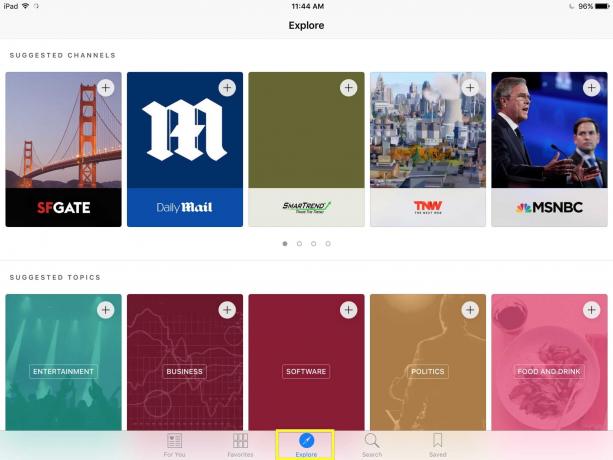
Kuva: Rob LeFebvre/Cult of Mac
Jos haluat lisää ehdotuksia kanaville tai aiheille, joita haluat seurata, napauta Uutiset -sovelluksen näytön alaosassa olevaa Tutki -kanavaa. Saat ylimmän rivin ehdotettuja kanavia (minun ohjelmat Päivittäinen posti, MSNBCja SFGate(muun muassa) ja sen alle ehdotetut aiheet, kuten Viihde, liike, tekniikka ja ruoka ja juoma. Pyyhkäise vasemmalle tai oikealle ylärivillä, niin näet vielä enemmän ehdotettuja kanavia. Napauta mitä haluat; voit aina mennä sisään ja poistaa valinnat helposti.
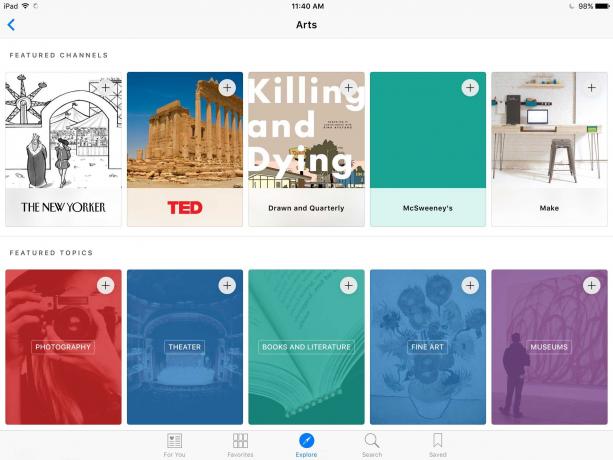
Kuva: Rob LeFebvre/Cult of Mac
Pyyhkäisemällä Tutki-välilehden alareunaan voit selata vieläkin hienosäädettyjä ajankohtaisia alueita. Esimerkiksi Tapping Arts näytti minulle New Yorker, TED, McSweeny'sja Tehdä aikakauslehti sekä valokuvaus, teatteri, kirjat ja kirjallisuus, kuvataide ja esillä olevien aiheiden museot.
Etsi parasta

Kuva: Rob LeFebvre/Cult of Mac
Asia on, että Apple ei tarjoa kaikkia. Jostain syystä siellä olevat voimat pitävät sitä mielenkiintoisempana (ja luultavasti tuottoisena, meidän on myönnettävä) sisältää massiivisia painettuja ja online -uutislähteitä upeiden kuluttajasivustojen, kuten Cult of Mac tai Cult of, sijaan Android.
Siellä haku tulee. Jos etsit tiettyjä sivustoja, kuten Cult of Mac (tietysti olet!), Napauta vain sitä Haku -välilehteä alareunassa ja aloita kirjoittaminen suosikkilähteidesi nimeen.
Näet tärkeimmät uutiset napauttamalla hakutermiäsi vastaavaa huippuosumaa, aihetta tai kanavaa ulkoasua ja napauta sitten oikeassa yläkulmassa olevaa isoa Plus -kuvaketta, jos pidät siitä ja haluat lisätä sen syöte. Jos tiedät jo, että haluat lisätä sen, napauta Plus -kuvaketta hakutuloksissa - erittäin kätevää!
Uutisten lukeminen Uutisista
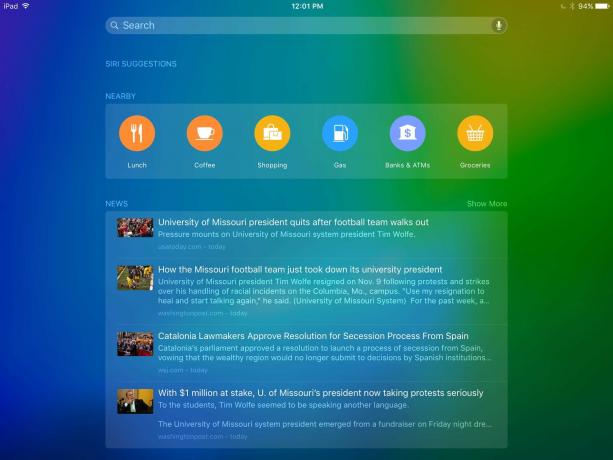
Kuva: Rob LeFebvre/Cult of Mac
Yksi tapa lukea viimeisimmät uutiset Uutiset -sovelluksesta on pyyhkäistä vasemmalle iPadin tai iPhonen aloitusnäytöstä. Sirin suosittelemien yhteystietojen ja lähellä olevien nähtävyyksien alapuolella näet Uutiset -osion. Napauta mitä tahansa niistä siirtyäksesi suoraan uutiseen Uutiset -sovellukseen.

Kuva: Rob LeFebvre/Cult of Mac
Kun käynnistät Uutiset alkuasetusten jälkeen, siirryt viimeiseen näyttöön, jota luit, kun poistut sovelluksesta. Jos haluat lukea uusia tarinoita, jotka on kuratoitu valintojesi ja mieltymystesi mukaan, napauta alareunassa olevaa Sinulle -välilehteä ja avaa sitten artikkeli. Pyyhkäise oikealle siirtyäksesi seuraavaan uutiseen tai vasemmalle, jos haluat siirtyä edelliseen. Voit myös palata tarinoiden luetteloon napauttamalla Takaisin -painiketta.

Voit myös napauttaa Suosikit -välilehteä Uutiset -sovelluksen näytön alareunassa ja napauttaa sitten suosikkikanaviasi ja aiheitasi. Kun teet niin, saat kanavan tärkeimmän uutissyötteen, ja joidenkin kanavien-kuten meidän-avulla voit napauttaa yläosassa olevia välilehtiä, kuten Pääsivu, Uutiset, Arvostelut, Ohjeet ja Tarjoukset. Kun napautat uuteen näyttöön, Uutiset -sovellus hakee uusia artikkeleita ja kertoo, kuinka monta yläreunassa on, jotta tiedät, mitä uutta.
Muokkaa syötettäsi

Kuva: Rob LeFebvre/Cult of Mac
Voit lisätä lisää kanavia ja aiheita milloin tahansa Suosikit-, Tutki- tai Haku -välilehdille, kuten yllä, mutta entä jos haluat poistaa joitakin? Se on pirun helppoa. Siirry yksinkertaisesti Suosikit -välilehteen alareunassa.
Napauta seuraavaksi Muokkaa -painiketta näytön oikeassa yläkulmassa. Kaikki suosikkisyötteesi saavat pienen X -kuvakkeen vasempaan yläkulmaan. Napauta vain niitä, jotka haluat poistaa Sinulle -osiosta. Ne katoavat heti ilman ylimääräistä vahvistusta, joten muista poistaa ne. Voit tietysti aina lisätä ne takaisin kuten edellä, mutta on hyvä olla varma.

Kuva: Rob LeFebvre/Cult of Mac
Kun pidät tarinasta, Applen Uutissovellus lisää sen maagisiin algoritmeihinsa kulissien takana lukemasi artikkelit ja suosikkiluettelosi kanavat muokkaavat edelleen tulevia viestejäsi. Jos napautat ja pidät jotakin artikkelia Sinulle -osiossa tai yksittäisillä kanavasivuilla, saat ponnahdusvalikon, jonka avulla voit tykätä tarinasta. Voit myös tykätä tarinoista itse artikkelisivulta, pienen sydämen kuvake oikeassa yläkulmassa.
Tämä kontekstivalikon ponnahdusikkuna voidaan myös vaihtaa kurkistuksella ja liu'uttaa ylös iPhone 6s ja 6s Plus -laitteissa.
Tarinan tykkäämisen lisäksi voit jakaa tarinan, tallentaa sen offline -lukemista varten tai mykistää koko kanavan, johon se kuuluu. Yksittäisistä tarinoista ei voi kuitenkaan pitää.
Jaa -vaihtoehto toimii aivan kuten napsauttamalla Jaa -painiketta yksittäisessä tarinassa. Voit lähettää sen viestien, sähköpostin, muistutusten, muistiinpanojen, Facebookin, Twitterin tai minkä tahansa iOS -laitteesi asetuksissa sallitun kanssa.

Kuva: Rob LeFebvre/Cult of Mac
Jutun tallentaminen tekee sen saataville koko ajan, myös offline -tilassa (luoja kieltää!). Napauta vain Tallennetut kirjanmerkit -välilehteä oikeassa alakulmassa, ja näet kaikki tallentamasi tarinat. Siellä voit myös nähdä luettelon kaikista avaamistasi tarinoista. Napauta vain Historia -välilehteä yläreunassa. Napauta Tyhjennä historia piilottaaksesi katselutottumuksesi lapsiltasi (tai puolisoltasi).
Nyt aloitat uutissovelluksesi käyttöönoton ja toimii parhaiten sinulle. Kysymyksiä? Laita minut kommentteihin niin yritän parhaani mukaan vastata.



